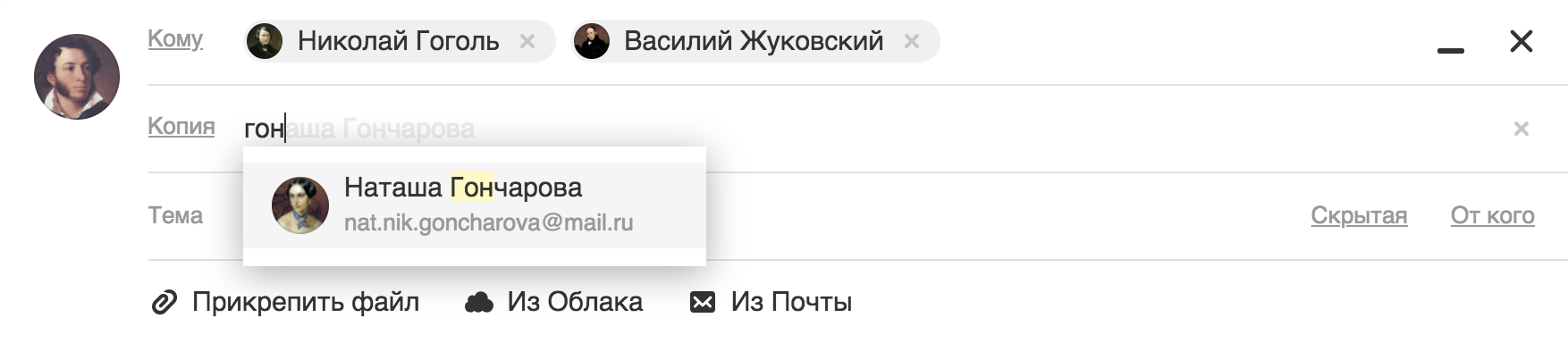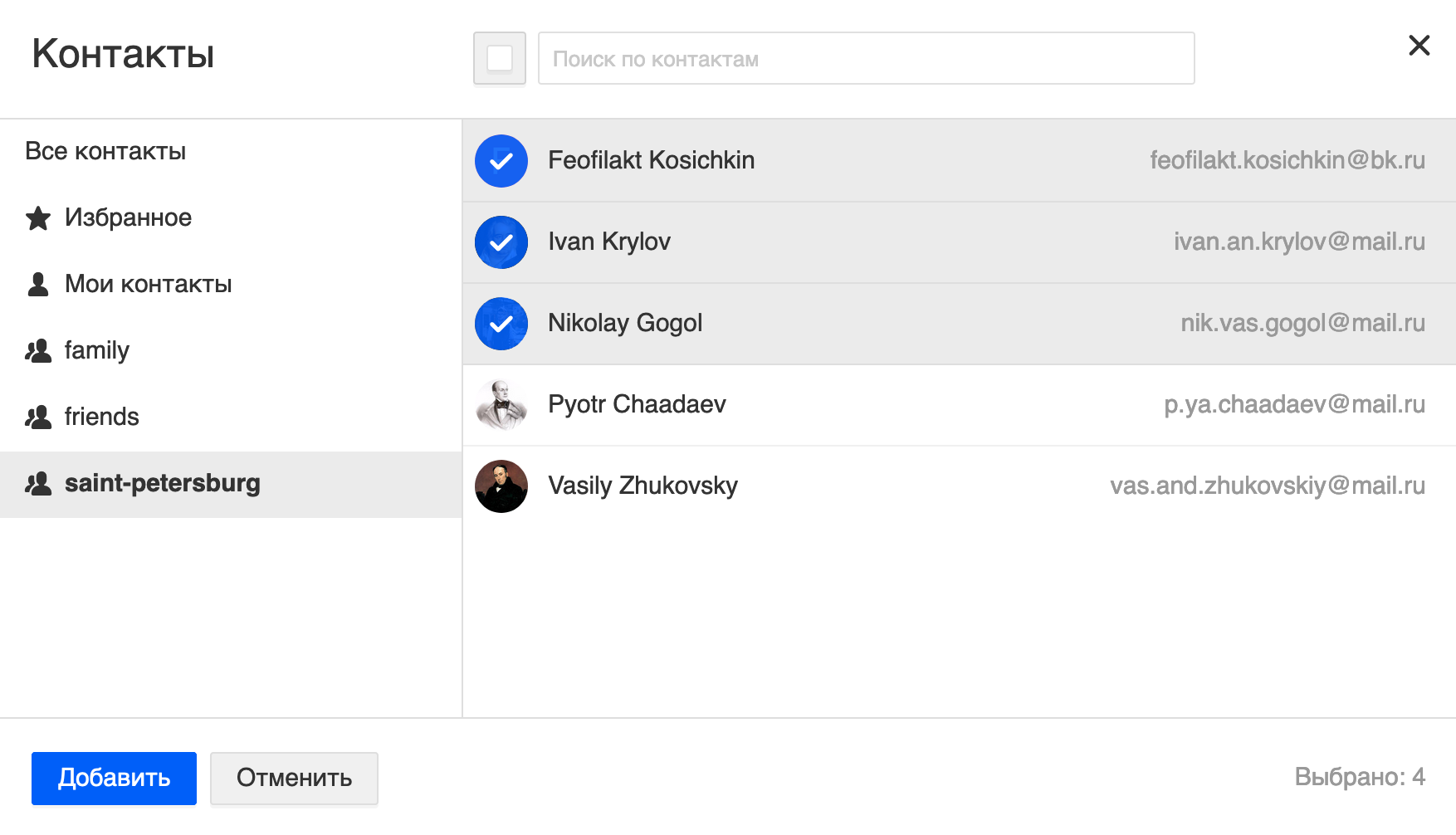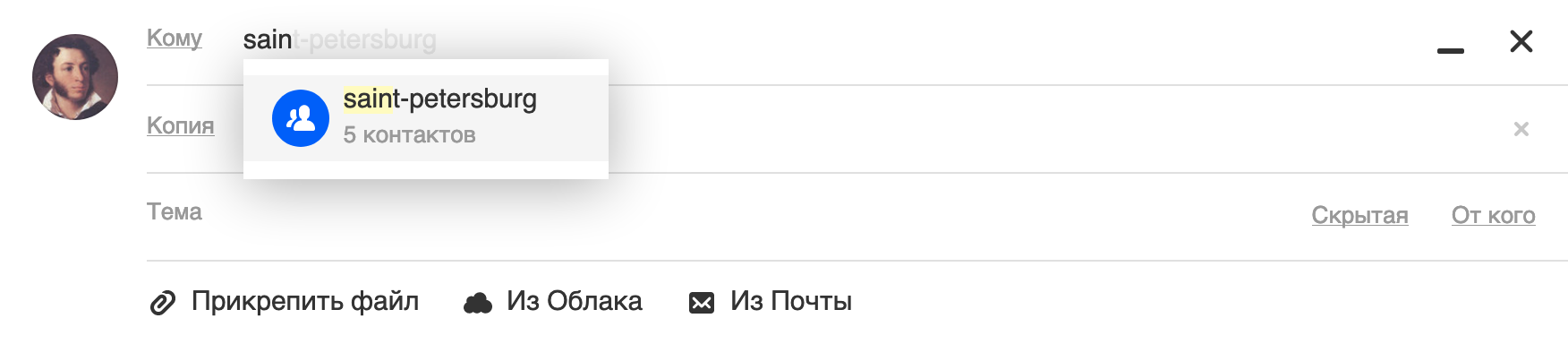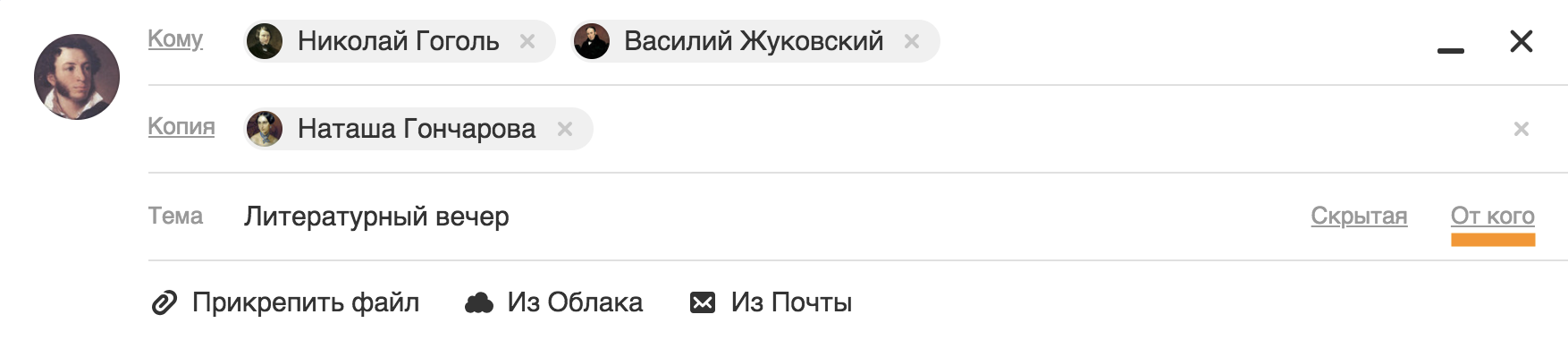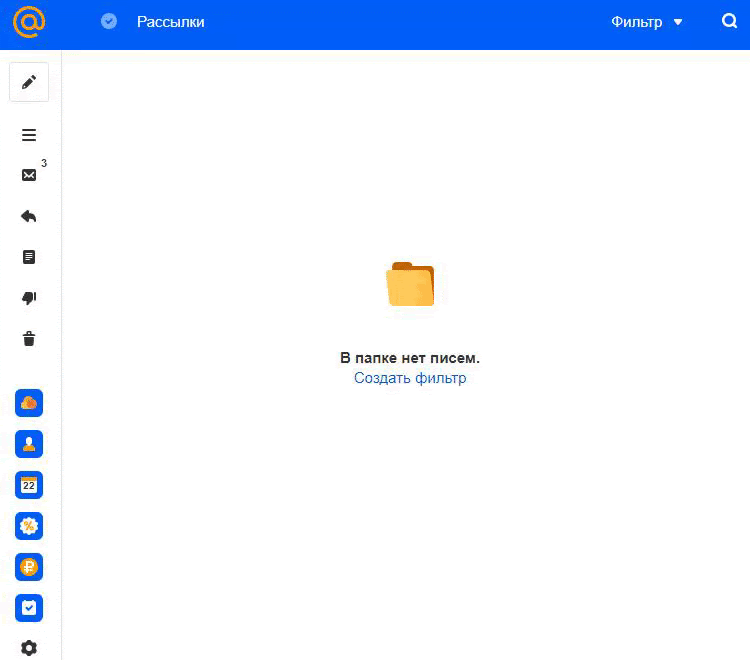Как написать и отправить электронное письмо с сайта mail.ru?
Всем привет! Электронная почта является неотъемлемым атрибутом современного интернет-пространства. В одной из прошлых статей я рассказывал, как зарегистрироваться на некоторых бесплатных сервисах электронной почты – об этом можно почитать здесь . В данной статье вы узнаете, как написать и отправить электронное письмо с сайта mail.ru.
Как отправить электронное письмо?
Для того, чтобы получить доступ к сервису электронной почты, вам сначала нужно авторизоваться. Для этого перейдите на сайт https://mail.ru и в полях логин и пароль введите данные, которые вы указывали при регистрации. После чего нажмите на кнопку Войти .
После этого вы попадете в интерфейс электронной почты, где от своего имени сможете писать электронные письма. Чтобы написать письмо нужно выполнить несколько несложных шагов:
- Нажмите на кнопку « Написать письмо » в верхнем левом углу страницы.
Интерфейс главного поля ввода
Рассмотрим главное поле ввода, куда вводится основной текст письма. В верхней части данного поля находятся кнопки, которые позволяют произвести форматирование текста, как и в любом текстовом редакторе. Единственное отличие – минимальный набор функций. Ниже представлены основные функции для работы с текстом:
- выделение текста жирным;
- выделения текста курсивом;
- выделение текста подчеркиванием;
- изменение цвета текста;
- выделение текста фоном другого цвета;
- изменение размера текста и стиля шрифта;
- выравнивание текста;
- изменение размера отступа в тексте;
- вставка нумерованного или маркированного списка;
- вставка смайликов из стандартного набора;
- кнопки отмены и повтора действия;
- кнопка запуска проверки орфографии;
- кнопка автоматического перевода текста на другой язык.
Также есть дополнительные функции, которые открываются по нажатию на слово « Еще »:
- вставка горизонтальной линии;
- вставка ссылки;
- зачеркнутый текст;
- автоматическая транслитерация текста;
- запуск виртуальной клавиатуры;
- кнопка очистки оформления текста.
Как прикрепить файлы к письму?
Нередко люди пользуются электронной почтой для отправки различных файлов: текстовых документов, фотографий, архивов, музыкальных записей. Практически любой файл можно оправить по электронной почте, кроме объемных и исполняемых файлов. Максимально допустимый общий размер файлов для отправки в одном письме может достигать 20 Мб. При большем объеме письмо просто не отправится. Для объемных файлов можно использовать облачное хранилище, а исполняемые файлы можно заархивировать и отправить в таком виде.
Чтобы прикрепить файлы к электронному письму на mail.ru, нужно выполнить следующий алгоритм действий:
- Нажмите на кнопку « Прикрепить файл ».
Когда все файлы загрузятся, можно отправлять письмо адресату.
Источник статьи: http://zen.yandex.ru/media/id/5a9d8aec9e29a22ed28b378e/kak-napisat-i-otpravit-elektronnoe-pismo-s-saita-mailru-5aa92f641aa80c558cf69a19
Как написать человеку в майле
Чтобы добавить получателя, установите курсор в поле «Кому». Почта предложит добавить получателей из последних и частых переписок. Если в предложенном списке нужного адреса нет, начните вводить имя или адрес получателя. По мере ввода Почта покажет все совпадения.
Также вы можете выбрать получателей письма из контактной книги. Для этого нажмите на название полей «Кому», «Копия» или «Скрытая копия». Откроется адресная книга. Выделите получателей, нажимая на аватары.
Максимальное количество получателей во всех полях — 30.
Добавить получателей в копию или скрытую копию
В окне написания по умолчанию включено только поле «Кому». Чтобы включить поля «Копия» и «Скрытая копия», нажмите на надписи в поле «Тема».
Чтобы добавить получателя, установите курсор в нужное поле и введите адрес.
Если вы добавите получателей в поле «Скрытая копия», другие получатели из полей «Кому» и «Копия» не узнают о них.
Отправить письмо группе
Если вы создавали группу контактов в адресной книге, введите её название в полях «Кому», «Копия» или «Скрытая копия». Письмо отправится всем, кто состоит в группе.
Выбрать адрес отправителя
Если у вас настроен сборщик писем с других почтовых ящиков или создан анонимный адрес, вы можете выбрать с какого адреса написать письмо. Нажмите «От кого», чтобы включить поле.
Нажмите на текущий адрес, чтобы выбрать другой.
Источник статьи: http://help.mail.ru/mail/letters/create/to
Как сделать массовую рассылку в Mail.ru
В Mail.ru можно делать массовые рассылки. В этой статье я расскажу, как создать такую рассылку, почему она не подойдет для коммерческих писем и как отправить email с рекламой.
Для удобства я разделил статью на 2 части:
Вы отправляете письма коллегам или друзьям
В почтовых службах есть функция групповой рассылки. Такие письма нужны, чтобы писать друзьям, коллегам или родственникам по личным или служебным вопросам. Коммерция в них недопустима — рекламный email быстро вычислят алгоритмы Mail.ru и он улетит в спам.
Если ваши письма коммерческие, вам нужен сервис рассылки — о них вторая часть статьи.
Чтобы не допустить рекламы, почтовые службы ввели лимит на количество писем в сутки. Например, в ЯндексПочта и Gmail можно отправить до 500 писем в день.
В Mail.ru лимит тоже есть, но неизвестно какой. Сам Mail.ru не разглашает такой информации, на их портале таких данных нет, а служба поддержки отмахивается от таких вопросов.
В интернете гуляет много слухов насчет лимита писем в Mail.ru: одно письмо в минуту , персональные ограничения для каждого отправителя и еще много других теорий. Но эти данные не подтверждены, а если верны, не факт, что актуальны сейчас.
Что точно: лимит есть и рано или поздно даст о себе знать. И он — еще одна причина не пользоваться почтовой службой для коммерческих писем. Если каким-то чудом удастся проскользнуть мимо спам-фильтров и на ваши письма не пожалуются, то лимит — неприступная преграда.
А теперь разберем, как сделать групповую рассылку в Mail.ru для коллег или друзей. Для этого нужно:
1. Создать контакты в адресной книге, на которые собираемся отправлять письма.
3. Добавить контакты в группу.
5. В поле «Кому» написать название группы.
6. Все люди из группы получат сообщение.
Рассказываю подробнее о каждом шаге.
Для начала добавим в адресную книги контакты, которые будут получать письма. Если контакты уже есть, пропустите этот шаг.
Контакты есть, нужно сформировать из них группу.
Mail.ru автоматом не добавляет выбранные адреса в вновь созданную группу, а просто ее создает. Поэтому нужно определить адреса в нее самостоятельно.
Группа готова, теперь можно делать массовую рассылку.
Если мы хотим, чтобы люди из группы не узнали, что это массовая рассылка, а думали, что это личное письмо каждому, то пишем группу в поле «Скрытая»:
Готово! Теперь все люди из группы получат ваше письмо.
Вы отправляете коммерческие письма
Для коммерческих и рекламных рассылок на неограниченное количество адресатов используйте сервисы рассылки — например UniSender . Другого комфортного способа организовать рассылку нет.
С сервисами рассылками можно не боятся, что кончится лимит, а письма попадут в спам — если соблюдать правила.
В Помощь Mail.ru есть специальный раздел посвященный правилам массовых рассылок через сервисы рассылок. Сам Mail.ru предполагает, что для этих целей вы будете пользоваться сервисами рассылок, а не их групповой рассылкой.
Помимо рассылки на неограниченное количество адресатов, у сервисов рассылки есть другие функции.
Готовые шаблоны и верстка в блочном редакторе. Можно использовать сотню готовых шаблонов, подстроить их под себя или сверстать стильное письмо самому — без знаний дизайна и html-кода.
Статистика рассылок. Сервисы рассылки — мощный аналитический инструмент. Можно отследить открываемость каждого письма, переходы по ссылкам, отписки, жалобы на спам. Это основные метрики эффективности и, сравнивая по ним письма между собой, можно понять, что в рассылке стоит улучшить.
Автоматизация. В нее входят:
- Автоматические письма — подтверждение подписки, welcome-письма, напоминание о брошенной корзине в интернет-магазине или благодарность за покупку.
- Цепочки писем, которые приходят с заданным интервалом друг за другом. Используются в welcome-сериях, цепочке напоминаний о предстоящем вебинаре, курсах по почте и других рассылках.
- Отложенная отправка — когда письмо готово, но его нужно отправить позже.
Такие письма и цепочки настраиваются единожды и дальше работают на автомате.
Работа с базой. С этим инструментом можно еще больше повысить эффективность рассылки. Например, выделить сегменты из базы полученных контактов. Гитаристам рассылать предложения связанные с гитарой, а барабанщикам — с барабанами.
Несуществующие адреса можно удалить, а для неактивных подписчиков организовать реактивационную серию писем , которая мотивировала бы их снова читать письма.
Попробуйте функционал UniSender — отправляйте полторы тысячи писем в месяц бесплатно без ограничений к остальному функционалу. Если понравится и ваша база контактов станет больше, перейдете на платный тариф.
Источник статьи: http://www.unisender.com/ru/blog/sovety/rassylka-v-mail-ru/
Как правильно написать адрес электронной почты (e-mail) ✔, чтобы вам могли на нее отправить письмо.

«Почему не отвечаешь?», «Мне ничего не приходило на почту!», «Вы мне не можете скинуть письмо с документами?!» — это всё вопросы и претензии, которые я неоднократно получал как на рабочем месте, так и на этом блоге. 👀
Самое интересное во всем этом — что в этих случаях в принципе нельзя было ответить и отправить e-mail, так как адрес был неправильно написан. И человеку на том конце провода никогда ничего не докажешь.
Собственно, после очередного такого «случая» решил набросать небольшой ликбез по этой теме (теперь будет куда поставить ссылку в случае очередной подобной претензии. 👌).

Как создать электронную почту: e-mail (на портале mail.ru). Настройка почты — https://ocomp.info/kak-sozdat-elektronnuyu-pochtu.html
Правильное написание e-mail адреса
ШАГ 1: основы
И так, любой e-mail адрес имеет четкую структуру: логин , @ («собачка») , домен . Первый и третий элементы могут существенно отличаться друг от друга, но присутствие знака @ — обязательно! К тому же, написание e-mail должно быть выполнено латинскими буквами (прим.: допускаются цифры, подчеркивания) !
То, что я перечислил выше — это не чье-то требование, а международный формат. Соблюдая его, вам всегда смогут ответить и переслать письмо.
См. в качестве примера скриншот ниже.
Пару примеров правильного написания e-mail адресов:
- Admin @ ocomp.info
- Dima @ mail.ru
- Alex @ ya.ru
Разберу каждую часть адреса подробнее:
- «Admin» или «Dima» — это уникальный никнейм (логин), который у каждого пользователя на определенном почтовом сервисе свой (обычно, выбирается при регистрации);
- «@» — это спец. знак — разделитель. Он стоит между никнеймом (логином) и доменом. Называют его в нашей стране «собачкой» (в английском просто «at»). Чтобы набрать его на клавиатуре — используйте клавишу «2» и Shift;
- «ocomp.info», «mail.ru», «ya.ru» — доменное имя (в зависимости от выбранного сервиса почты) . Например, можно завести себе бесплатный почтовый ящик на сервисе mail.ru или yandex.ru, а можно получить корпоративный адрес почты (это если вы куда-нибудь устроились работать).
Никакие кавычки или дополнительные знаки при написании адреса электронной почты использовать не нужно ( пробелы между собачкой, логином и доменом — не используются)!
Тем более важно это соблюдать, когда вы указываете свою почту в форме при регистрации на сайтах (это человек может догадаться, исправить ваш адрес, и отравить вам сообщение, а машина — нет. ).
ШАГ 2: как завести себе почтовый ящик
Завести почту сегодня можно практически на любом крупном портале (лучшие сервисы электро-почт). Например, весьма неплохим выбором может стать почта от Яндекса.
Чтобы завести ящик, нужно-то:
- зайти на главную страничку yandex.ru
- кликнуть по ссылке «Завести почту» (расположена в углу);
- выбрать себе адрес (никнейм/логин);
- ввести свои данные (ФИО, дата рождения, телефон);
- и ву-а-я — у вас есть своя почта!
ШАГ 3: как отправить кому-нибудь письмо на e-mail
Так как выше в пример я взял Яндекс-почту, то и здесь уместно показать работу с ней.
После того, как вы заведете себе ящик и войдете в него, пред вами предстанет достаточно простое меню. Для создания письма — достаточно кликнуть по кнопке «Написать» в верхнем углу.
- указать e-mail адресата (учитывая всё вышесказанное);
- указать тему сообщения (сообщения без темы часто улетают в спам и ваше письмо могут просто не увидеть. ) ;
- если нужно отправить какие-нибудь файлы — прицепите их к сообщению с помощью инструмента «Скрепки» ;
- после напишите текст сообщения и нажмите кнопку «отправить» . Как видите, ничего сложного.
Прикрепление к письму документов
ШАГ 4: как сделать свой номер мобильного адресом почты
Весьма хорошим способом перестать путаться с написанием e-mail может стать одна функция Яндекс-почты — можно свой номер мобильного использовать в качестве адреса электро-почты!
Например, вместо alex@yandex.ru — можно использовать 79271234567@yandex.ru (адреса e-mail указаны случайные) . Согласитесь, это может быть очень удобным?
Чтобы включить данную опцию, после регистрации в почте от Яндекса, зайдите в настройки личных данных и используйте функцию «Сделать адресом номер телефона» (см. скрин ниже, стрелками показано, куда нужно нажать) .
Сделать адресом номер телефона
После этого, вы сможете получать электронную почту как по адресу 79271234567@yandex.ru *, так и по своему прежнему (т.е., по сути, у вас будет 2 адреса e-mail, письма с которых будут поступать в один ящик!) .
На сим сегодня всё. Дополнения приветствуются.
Источник статьи: http://ocomp.info/kak-pravilno-napisat-e-mail.html